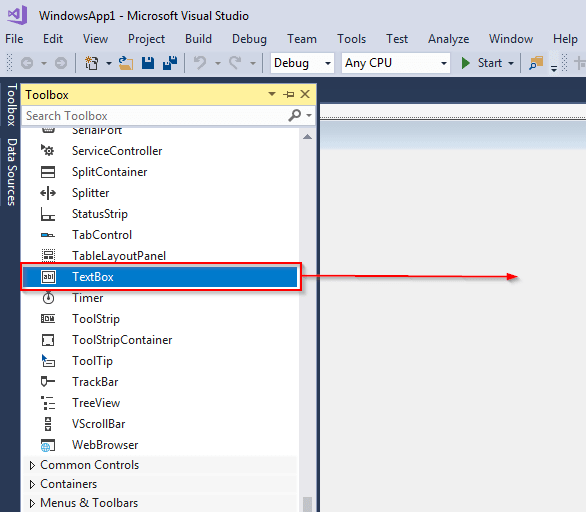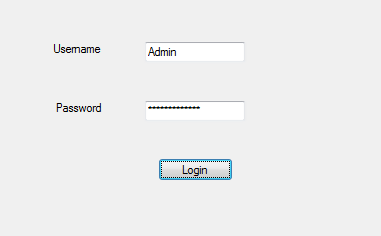VB.Net TEXTBOX Control Tutorial: Ominaisuudet esimerkin kanssa
Mikä on TekstiBox Ohjaus?
TekstiBox Ohjaus mahdollistaa tekstin kirjoittamisen lomakkeelle suorituksen aikana. Oletusasetus on, että se hyväksyy vain yhden rivin tekstiä, mutta voit muokata sitä hyväksymään useita rivejä. Voit jopa sisällyttää tekstiisi vierityspalkkejaBox Ohjaus.
tekstiBox Kiinteistöt
Seuraavat ovat Visual Basic -tekstin yleisimmät ominaisuudetBox ohjaus:
- TextAlign– tekstin tasauksen asettamiseen
- Vierityspalkit– sekä pysty- että vaakasuuntaisten vierityspalkkien lisäämiseen
- Monirivinen– Tekstin asettaminenBox Ohjaus sallii useita rivejä
- Maksimi pituus– Tekstin enimmäismerkkimäärän määrittämiseksiBox Control hyväksyy
- indeksi– ohjaustaulukon indeksin määrittämiseen
- käytössä– tekstilaatikon ohjauksen käyttöön ottamiseksi
- Lue ainoastaan– jos se on tosi, voit käyttää tekstiäBox Ohjaus, jos se on epätosi, et voi käyttää tekstiäBox Ohjaus.
- SelectionStart– Tekstin aloituspisteen asettamiseen tai hakemiseenBox Ohjaus.
- Valinnan pituus– Tekstissä valittujen merkkien määrän asettamiseen tai hakemiseenBox Ohjaus.
- ValittuTeksti– palauttaa tekstinBox Säädin, joka on tällä hetkellä valittuna.
Tekstilaatikon tapahtumat
Tapahtumien tarkoitus on tehdä tekstiäBox Hallitse reagointia käyttäjän toimiin, kuten napsautukseen, kaksoisnapsautukseen tai tekstin tasauksen muutokseen. Tässä ovat tekstin yleiset tapahtumatBox ohjaus:
- AutoSizeChanged– Laukaisi AutoSize-ominaisuuden muutoksesta.
- ReadOnlyChanged– Käynnistyy ReadOnly-ominaisuuden arvon muutoksesta.
- Napauta– Laukaisee napsauttamalla tekstiäBox Ohjaus.
Kuinka luoda tekstiäBox
Vaihe 1) Tekstin luominenBox, vedä tekstiäBox ohjaus työkalulaatikosta WindowFormiin:
Vaihe 2)
- Napsauta tekstiäBox Hallitse, että olet lisännyt lomakkeeseen.
- Siirry Ominaisuudet-osioon, joka sijaitsee näytön vasemmassa alakulmassa. Muuta tekstikentän nimi TekstistäBox1 HelloTextiinBox:
Vaihe 3) Lisää tekstiä ohjausobjektiin lisäämällä seuraava koodi:
Private Sub Form1_Load(sender As Object, e As EventArgs) Handles MyBase.Load
'Add text to the control
HelloTextBox.Text = "Hello. Welcome to Guru99!"
End Sub
Vaihe 4) Voit nyt suorittaa koodin napsauttamalla yläpalkissa olevaa Käynnistä-painiketta:
Vaihe 5) Sinun pitäisi saada seuraava lomake:
Tässä on kuvakaappaus yllä olevan koodin täydellisestä koodista:
Koodin selitys:
- Luodaan julkinen luokka nimeltä Form1
- Luodaan aliproseduuri nimeltä Form1_Load. Sitä kutsutaan, kun lomake ladataan.
- Kommentti. VB.net-kääntäjä ohittaa tämän.
- Lopeta alimenettely
- Lopeta luokka.
Salasanan merkki
Joskus haluat käyttää tekstiruutua salasanan kirjoittamiseen. Tämä tarkoittaa, että kaikki tekstikenttään kirjoitetut asiat pysyvät luottamuksellisina. Tämä on mahdollista kanssa VB.net. Se voidaan tehdä käyttämällä SalasanaChar ominaisuus, jonka avulla voimme käyttää mitä tahansa haluamaasi merkkiä. Osoitetaan tämä esimerkillä:
Aloita luomalla uusi projekti. Vedä kaksi tekstiäBox Ohjaimet, kaksi tarraa ja yksi painike lomakkeeseen. Muuta kahden tarran ja painikkeen tekstit seuraavasti:
Napsauta Käyttäjänimi-tunnisteen vieressä olevaa tekstiruutua ja siirry Ominaisuudet-osioon, joka sijaitsee ikkunan vasemmassa alakulmassa. Anna sille nimi UsernameField.
Tee sama tekstilleBox Hallinta Salasana-tunnisteen vieressä ja anna sille nimi Salasanakenttä.
Sinun pitäisi nyt tehdä salasanakentän tekstiBox Kontrolli näyttää * jokaiselle siihen kirjoitetulle merkille. Lisää seuraava koodi:
Private Sub PasswordField_TextChanged(sender As Object, e As EventArgs) Handles PasswordField.TextChanged
PasswordField.PasswordChar = "*"
End Sub
Suorita nyt koodi napsauttamalla Käynnistä-painiketta. Näkyviin tulee lomake.
Kirjoita käyttäjätunnus ja salasana ja seuraa mitä tapahtuu. Sinun pitäisi nähdä seuraava:
Käyttäjätunnus näkyy, mutta salasana on piilotettu. Tässä on koodi yllä olevalle:
Koodin selitys:
- Luodaan luokka nimeltä Form1.
- Luodaan alimenettely nimeltä PasswordField_textchanged(). Sitä kutsutaan, kun lomake ladataan.
- PasswordChar-ominaisuuden käyttäminen näyttääksesi *, kun käyttäjä kirjoittaa salasanan.
- Alamenettelyn lopettaminen.
- Tuntien lopettaminen.
Uusi rivi tekstissäBox
Oletusarvoisesti voit luoda tekstiruutuun vain yhden rivin tekstiä. On kaksi tapaa, joilla voimme saavuttaa tämän. Keskustellaan niistä.
Vedä ja pudota tekstiBox Hallitse lomakettasi. Anna ohjaukselle nimi GuruWelcome.
Napsauta tekstiruudun ohjausobjektia uudelleen ja siirrä hiiren osoitin Ominaisuudet-osioon. Muuta Multiline-ominaisuuden arvoksi True.
Vaihtoehtoisesti voit asettaa Multiline-ominaisuuden arvoksi tosi koodissasi seuraavasti:
GuruWelcome.Multiline = Totta
Lisää seuraava koodi:
Private Sub Form1_Load(sender As Object, e As EventArgs) Handles MyBase.Load
GuruWelcome.Multiline = True
GuruWelcome.Text = "Line 1"
GuruWelcome.Text = GuruWelcome.Text & ControlChars.NewLine & "Line 2"
End Sub
Suorituksen yhteydessä kaksi tekstiriviä erotetaan toisistaan.
Koodin selitys:
- Luodaan luokka nimeltä Form1
- Luodaan aliohjelma nimeltä Form1_Load()
- Asetetaan Multiline-ominaisuuden arvoksi True. Tekstilaatikko voi kestää useamman kuin yhden rivin.
- Ensimmäisen tekstirivin lisääminen tekstiruutuun.
- Toisen tekstirivin lisääminen tekstiruutuun. Controlchars.NewLine-ominaisuus auttaa meitä jakamaan nämä kaksi riviä.
- Aliohjelman lopettaminen.
- Tuntien lopettaminen.
Haetaan kokonaislukuarvoja
VB.net käsittelee kaikkea merkkijonona. Tämä tarkoittaa, että luet kokonaisluvun tekstiruudusta merkkijonona ja muunnat sen sitten kokonaisluvuksi. Tämä tehdään yleensä käyttämällä Integer.Parse() menetelmällä.
Osoittaaksesi tämän luomalla uusi tekstiruutusäädin ja painike. Anna tekstikenttään nimen ikä. Anna painikkeelle nimi Button1. Sinulla pitäisi olla seuraava käyttöliittymä:
Lisää seuraava koodi:
Private Sub Button1_Click(sender As Object, e As EventArgs) Handles Button1.Click
Dim x As Integer
x = Integer.Parse(age.Text)
MessageBox.Show(x)
Suorita koodi ja kirjoita ikäsi tekstiruutuun. Napsauta Näytä ikä -painiketta. Sinun pitäisi nähdä seuraava:
Syöttämäsi arvo palautetaan viestissäBox.
Koodin selitys:
- Luodaan luokka nimeltä Form1.
- Luodaan Button1_Click-niminen alimenettely. Sitä kutsutaan, kun painiketta painetaan.
- Kokonaislukumuuttujan määrittäminen nimeltä x.
- Ikä-nimisestä tekstilaatikosta luetun arvon muuntaminen kokonaisluvuksi.
- Yllä olevassa vaiheessa muunnetun arvon näyttäminen viestissäBox.
- Alamenettelyn lopettaminen.
- Tuntien lopettaminen.
Vain luku -tekstiBox
Voit tehdä tekstilaatikon vain luku -tilassa. Tämä tarkoittaa, että käyttäjä ei voi muokata tekstiruudussa näkyvää arvoa. Voit tehdä tämän määrittämällä Lue ainoastaan omaisuutta True. Osoittaaksesi tämän, luo uusi tekstilaatikko ja anna sille nimi guru99. Lisää seuraava koodi:
Private Sub guru99_TextChanged(sender As Object, e As EventArgs) Handles guru99.TextChanged
guru99.Text = "welcome to Guru99"
guru99.ReadOnly = True
End Sub
Koodin pitäisi palauttaa seuraava:
Tässä on koodi:
Koodin selitys:
- Luodaan luokka nimeltä Form1.
- Luodaan aliohjelma nimeltä guru99_TextChanged.
- Tekstin lisääminen tekstilaatikkoon nimeltä guru99.
- Tekstilaatikon ReadOnly-ominaisuuden asettaminen arvoon True. Tämä tekee tekstilaatikon tekstistä muuttamattoman.
- Alamenettelyn lopettaminen.
- Tuntien lopettaminen.
Maksimi pituus
MaxLength-ominaisuus voi auttaa sinua asettamaan tekstilaatikon salliman sanojen tai merkkien enimmäismäärän. Osoittaaksesi tämän, luo tekstiBox ja anna sille nimi fullName. Lisää seuraava koodi:
Private Sub fullName_TextChanged(sender As Object, e As EventArgs) Handles fullName.TextChanged
fullName.MaxLength = 8
End Sub
Suorita koodi ja yritä kirjoittaa koko nimesi. Et voi kirjoittaa enempää kuin 8 merkkiä välilyönnillä:
Koodi:
Koodin selitys:
- Luodaan luokka nimeltä Form1.
- Luodaan alimenettely nimeltä fullName_TextChanged.
- FullName-tekstiruudun asettaminen hyväksymään enintään 8 merkkiä.
- Alamenettelyn lopettaminen.
- Tuntien lopettaminen.
Yhteenveto
- TekstiBox Ohjauksen avulla voit kirjoittaa tekstiä lomakkeeseen suorituksen aikana. Se on hyvä saada käyttäjiltä palautetta.
- Oletusasetus on tekstiBox Control hyväksyy vain yhden rivin tekstiä. Voit kuitenkin muuttaa tätä.
- Voit piilottaa sen, mitä käyttäjä kirjoittaa tekstiinBox, varsinkin kun sinun on tallennettava salasanoja.
- Voit myös määrittää tekstiin kirjoitettavien merkkien enimmäismääränBox.
- Voit tehdä tekstisiBox muokamaton, mikä tarkoittaa, että käyttäjät eivät voi muuttaa siinä näkyvää tekstiä.